Inserimento di timbri immagine
Con Desktop Editor, è possibile inserire un'immagine registrata in un documento come annotazione.
|
NOTA
|
|
È possibile inserire timbri immagine appena registrati nonché timbri immagine registrati automaticamente durante l'installazione. Per ulteriori informazioni, vedere la seguente sezione.
|
1.
Fare clic su  per
per  (Timbro) sulla barra multifunzione e selezionare il timbro immagine da inserire.
(Timbro) sulla barra multifunzione e selezionare il timbro immagine da inserire.
 per
per  (Timbro) sulla barra multifunzione e selezionare il timbro immagine da inserire.
(Timbro) sulla barra multifunzione e selezionare il timbro immagine da inserire.Oppure fare clic su  per
per  (Timbro) nella Finestra Dettagli e selezionare il timbro immagine da inserire.
(Timbro) nella Finestra Dettagli e selezionare il timbro immagine da inserire.
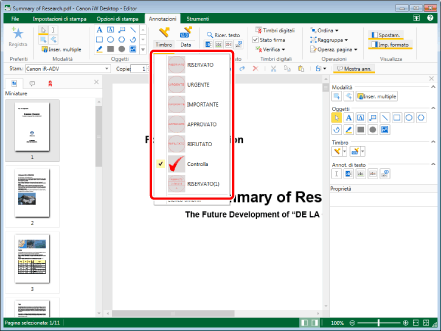
L'anteprima del timbro immagine selezionato viene visualizzata nella Finestra Dettagli.
|
NOTA
|
|
È possibile selezionare l'ultimo timbro utilizzato eseguendo una delle operazioni seguenti.
Fare clic su
 per per  (Timbro) sulla barra multifunzione (Timbro) sulla barra multifunzione Fare clic su
Se la Finestra Dettagli non è visualizzata, vedere la seguente sezione.
Questa operazione può essere eseguita anche con i pulsanti degli strumenti sulla barra degli strumenti. Se i pulsanti degli strumenti non sono visualizzati sulla barra degli strumento di Desktop Editor, vedere la seguente sezione per visualizzarli.
Per inserire i timbri immagine più volte, fare doppio clic su
Eseguire una delle operazioni seguenti per annullare la selezione del pulsante.
Fare clic su
Fare clic su un altro pulsante nella Finestra Dettagli
Fare clic su un comando sulla barra multifunzione
Premere il tasto [Esc] sulla tastiera.
È possibile fare clic su
 (Inser. multiple) sulla barra multifunzione per inserire più timbri. Per ulteriori informazioni, vedere la seguente sezione. (Inser. multiple) sulla barra multifunzione per inserire più timbri. Per ulteriori informazioni, vedere la seguente sezione. |

|
[Ripristina valore originale]
|
Riporta le proprietà del timbro modificate ai valori impostati durante la registrazione del timbro. Questa operazione è valida solo prima di inserire un timbro.
|
|
NOTA
|
|
È anche possibile riportare le proprietà del timbro modificate ai valori impostati durante la registrazione del timbro con il comando seguente.
 (Ripr. originale) (Ripr. originale)Se i comandi non sono visualizzati sulla barra multifunzione di Desktop Editor, vedere la seguente sezione per visualizzarli.
Questa operazione può essere eseguita anche con i pulsanti degli strumenti sulla barra degli strumenti. Se i pulsanti degli strumenti non sono visualizzati sulla barra degli strumento di Desktop Editor, vedere la seguente sezione per visualizzarli.
|
2.
Spostare il puntatore del mouse sulla Finestra Lavoro.
La forma del puntatore del mouse diventa  e viene visualizzata un'anteprima del timbro immagine selezionato.
e viene visualizzata un'anteprima del timbro immagine selezionato.
|
NOTA
|
|
Per annullare il processo di inserimento, svolgere una delle seguenti operazioni.
Fare clic su
 (Seleziona oggetto) sulla barra multifunzione (Seleziona oggetto) sulla barra multifunzioneFare clic su
 (Selezionare testo) sulla barra multifunzione (Selezionare testo) sulla barra multifunzioneFare clic su
 (Modalità acquisizione) sulla barra multifunzione (Modalità acquisizione) sulla barra multifunzioneFare clic su
 per per  (Timbro) sulla barra multifunzione (Timbro) sulla barra multifunzioneFare clic su
Fare clic su
Fare clic su
Fare clic su
Premere il tasto [Esc] sulla tastiera
|
3.
Impostare l'anteprima laddove si desidera inserire un timbro immagine e farvi clic sopra.
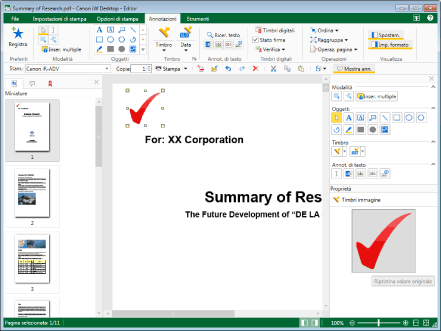
Il timbro viene inserito.
|
NOTA
|
|
Se l'estremità del timbro immagine oltrepassa quella della pagina, la dimensione del timbro immagine viene automaticamente ridotta per adattarsi alla pagina, mentre le proporzioni dell'immagine rimangono inalterate.
|
4.
Fare clic sulla Finestra Lavoro all'esterno del timbro inserito per disattivare la selezione del timbro.
|
NOTA
|
|
È possibile modificare i timbri registrati dagli utenti. Per ulteriori informazioni, vedere la seguente sezione.
|